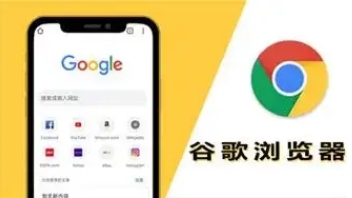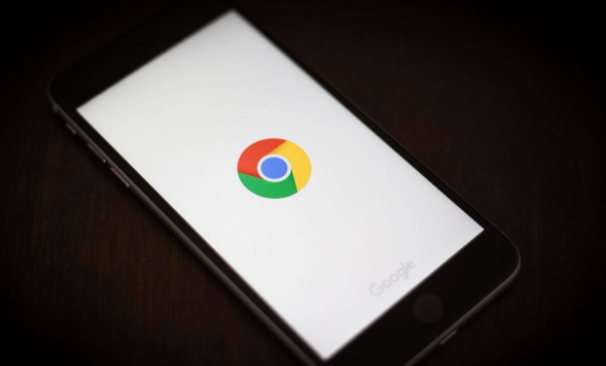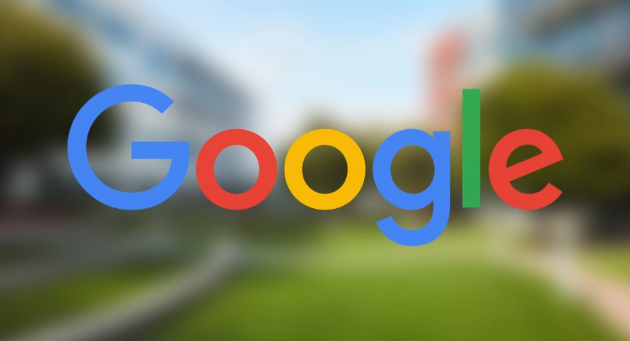1. 禁用插件排查:打开Google浏览器,点击右上角的三点菜单图标,选择“更多工具”-“扩展程序”。在扩展程序页面,逐个点击插件名称旁边的开关按钮,将其禁用。可以每次禁用一个,然后刷新浏览器页面,检查问题是否得到解决。如果问题依旧存在,再尝试禁用其他插件,直到找到可能产生冲突的插件组合。
2. 更新插件版本:同样进入扩展程序页面,查看已安装的插件列表,若有更新提示,点击“更新”按钮将其更新到最新版本。对于一些长时间未更新且可能与浏览器新版本不兼容的插件,建议考虑寻找替代插件或联系插件开发者获取支持。
3. 使用无痕模式:在Chrome浏览器中,按下快捷键`Ctrl+Shift+N`(Windows/Linux)或`Command+Shift+N`(Mac),打开无痕模式。该模式默认禁用所有扩展程序,若此时浏览器工作正常,则说明是某个扩展导致的冲突。
4. 单独启用插件测试:先禁用所有插件,然后逐一启用,以找出引起问题的插件。或者在确认了问题是由插件引起后,尝试只启用一个插件,然后逐个添加其他插件,观察是否出现冲突,从而找出与哪个插件冲突。
5. 查看错误信息和日志:当浏览器出现崩溃或错误提示时,注意查看错误信息,这些信息通常会提供有关冲突插件的线索。此外,还可以在浏览器的设置中查找相关的日志记录,其中可能包含插件冲突的详细信息,帮助定位问题插件。